
Så du har fått en fin ny Logitech Harmonyfjärrkontroll, redo att styra hela hemmabio-men en av dina enheter är en hemmabio-dator. Oroa dig inte: Din harmoni kan också styra din dator, det är inte direkt uppenbart hur.
Beroende på vilken fjärrkontroll du har, har du några alternativ när det gäller att styra din medie-PC. Du kan använda:
- Infraröd: Alla Harmony-fjärrkontroller stöder detta alternativ, ochdet är det mest mångsidiga med minsta mängd fiol. Du behöver en USB-infraröd mottagare, som är billig, och om du har en icke-Harmony Hub-fjärrkontroll måste du peka fjärrkontrollen mot ditt mediecenter för att kontrollera den. Infraröd kan ha lite fördröjning på vissa system, men (även om vissa kommer att vara bra).
- Blåtand: Om du har en Harmony Hub-stödd fjärrkontroll, dukan också styra din dator med Bluetooth. Du behöver en billig Bluetooth-mottagare (eller en dator som redan har en inbyggd), och den är inte lika mångsidig. På vissa datorer kanske den inte ens kan väcka datorn från sömn. Men det är mer lyhört än infrarött, enligt min erfarenhet.
Jag använder faktiskt en kombination av båda för min PC,att kompensera för varje metods brister. I den här guiden diskuterar jag hur man ställer in varje metod och hur jag använder båda i tandem för det bästa från båda världarna.
Den här guiden antar att du redan har blivit någotbekant med din fjärrkontroll och MyHarmony-programvaran och att du har konfigurerat den med dina andra enheter. Om du inte gör det, kolla in vår guide för att komma igång med Harmony först.
RELATERAD: Hur man styr hela din hemmabio med en Logitech Harmony-fjärrkontroll
NOTERA: Om du kan kan du försöka följa dessa instruktioner så nära som möjligt. Medan Logitech gör lite bra hårdvara, är deras programvara inte särskilt bra, och saker kan bli wonky och bli förvirrande mycket lätt (särskilt när det gäller fjärrkontroller med Harmony Hub). Ju närmare du följer dessa instruktioner till brevet, och i rätt ordning, desto mindre chans har du att stöta på ett problem.
Hur man styr din dator med infraröd (finns tillgänglig på alla Harmony-fjärrkontroller)
Att kontrollera din dator med infraröd färg skiljer sig inte från att ställa in din Harmony-fjärrkontroll med någon annan enhet. Du behöver bara veta några enkla saker.
Först behöver du en USB-infraröd mottagare fördin media-PC. Vi rekommenderar FLIRC, även om alla generiska USB-mottagare förmodligen fungerar. Anslut din mottagare till ditt mediecenter och se till att det är inom ramen för din sittplats, så att du kan peka din fjärrkontroll i dess allmänna riktning.

När allt är klart öppnar du MyHarmony-programvaran på din dator och väljer din fjärrkontroll från listan.

Gå till fliken "Enheter" och klicka på "Lägg tillEnhet ”-knappen. Om du använder FLIRC anger du "Flirc" för tillverkaren och namnet på ditt mediacenter-program för modellnumret (som "Kodi" eller "Plex"). Den importerar automatiskt funktioner för ditt mediecenterprogram.
Om du använder en generisk USB-mottagare kan du behöva ange något annat. För mig var jag tvungen att ange "Microsoft" för tillverkaren och "MCE Keyboard" för modellnumret.

Därifrån kan du kartlägga knapparna på fjärrkontrollen precis som alla andra enheter i MyHarmony.
Om du använder FLIRC kan du kartlägga dina mediacentrets funktioner i MyHarmony till knapparna på fjärrkontrollen, och de flesta bör fungera utan problem. Men om det saknas några funktioner, tilldela bara en slumpmässig funktion till en knapp i MyHarmony, använd sedan FLIRC-programvaran för att "lära dig" den knappen på din fjärrkontroll. Låt bara inte knappen "otilldelad" i MyHarmony, annars skickar den inte någon signal till FLIRC när du programmerar den.
Till exempel MyHarmony's "Flirc Kodi" -profilhar inte en funktion för att väcka datorn från sömn. Så tilldelade jag funktionen "AspectRatio" till fjärrkontrollens strömbrytare i MyHarmony (eftersom jag inte behöver AspectRatio-funktionen), anslöt sedan FLIRC och öppnade FLIRC-programvaran och ställde in på "Full Keyboard". Efter att ha tryckt på “Wake” -knappen i FLIRC-programmet och tryckt på “Power” -knappen på min fjärrkontroll, förstod FLIRC att väcka datorn när jag åberopade “AspectRatio” genom att trycka på Power-knappen på min fjärrkontroll.

Den enda nackdelen med allt detta - oavsett om du äratt använda FLIRC eller en annan infraröd mottagare - är att du bara kan kartlägga en knapp till en fjärrknapp. För mer komplexa knappkombinationer kanske du vill använda programvara som AutoHotkey för att kartlägga knappkombinationer till en enda tangent. Till exempel har jag Alt + F4 mappat till F7 med AutoHotkey och sedan mappat F7 till en knapp i MyHarmony. Du måste experimentera för att se vad som fungerar bäst för dig.
Hur man styr din dator med Bluetooth (finns på fjärrkontroller för Harmony Hub)
Om du har en Harmony-fjärrkontroll ihopkopplad medHarmony Hub, du kan också styra din dator via Bluetooth. Du behöver en Bluetooth-adapter om du inte har en (jag använde den här) och du måste installera drivrutinerna om Windows inte gör det automatiskt. Men när det är gjort kan du koppla ihop din dator med fjärrkontrollen och lägga till den i ditt arsenal av enheter.
Du måste använda Harmony-appen för iOS ellerAndroid för att para din fjärrkontroll med en dator - den fungerar inte via skrivbordet MyHarmony-programvaran. Så ladda ner appen och konfigurera den om du inte redan har gjort det.
När du är redo att lägga till din dator öppnar du den högra sidofältet för appen och trycker på "Redigera enheter".
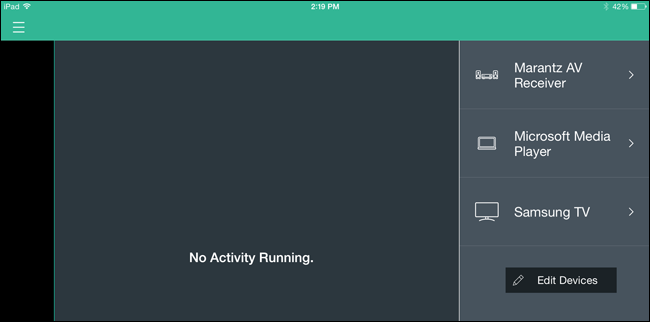
Klicka sedan på "+ Enhet" längst ner för att lägga till en enhet.

Välj "Dator" i listan över möjliga enheter.
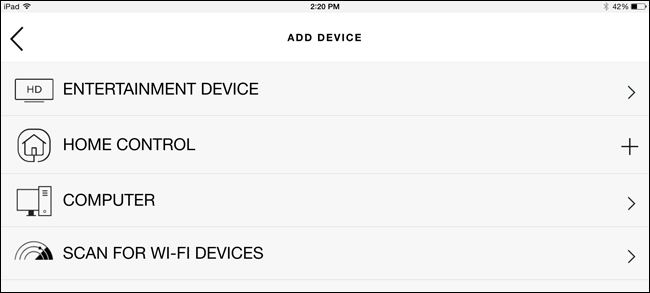
Välj operativsystem för din dator (i vårt exempel, Windows) och klicka på Nästa-pilen i det övre högra hörnet.

Slå på din dator, om den inte redan är på, och tryck på Nästa-pilen.

När du blir frågad om du vill skapa en aktivitet väljer du Ja. Du kommer inte att kunna kontrollera det förrän du lägger till en aktivitet med det, eftersom det är så dina fjärrkontroll parar med din dator.

Välj din Windows-dator från listan över enheter.
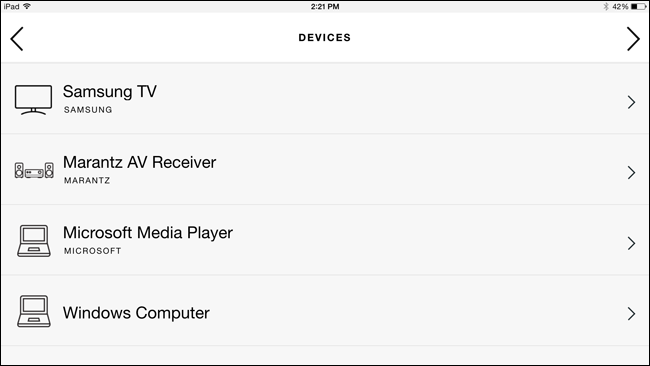
Välj enheter som ska inkluderas i den här aktiviteten och klicka på Nästa pil.
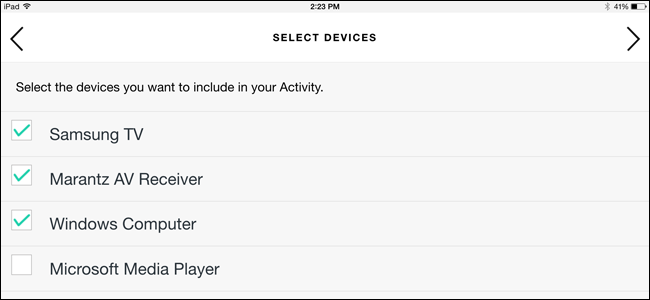
Slå på alla enheter och klicka på knappen Nästa eller “Mina enheter är på”.

Välj vilka enheter som gör vad och vilka ingångar du använder, som du skulle göra för någon annan aktivitet. Klicka på Nästa när du är klar.

Nu kommer din Harmony Hub att gå i parningsläge. Öppna Bluetooth-inställningarna på din PC genom att gå till Kontrollpanelen> Bluetooth (eller genom att högerklicka på Bluetooth-ikonen i systemfältet och välja "Lägg till enhet").

Välj alternativet “Harmony Keyboard” som visas och klicka på Nästa.

Din Harmony Hub bör kopplas ihop med din Windows PCoch du får ett framgångsmeddelande på både din dator och surfplatta. Därifrån kan du kartlägga knapparna på din fjärrkontroll precis som alla andra enheter via Harmony-appen på din telefon eller surfplatta eller MyHarmony-appen på skrivbordet.
Men det finns några ... egendomar. Du kommer att se att trots att din fjärrkontroll är ansluten som ett "Harmony Keyboard", kan Harmony bara skicka några specifika kommandon till din dator. Du får några mediefunktioner, några traditionella tangenter (som Escape) och F1-F12. Du kan tilldela dessa till knappar enligt beskrivningen i vår Harmony installationsguide. Men för många kommer detta inte att täcka alla kommandon de behöver skicka till en PC.
Om du behöver alla tangentbordskommandon till ditt förfogande måste du använda infraröd istället för Bluetooth. Men om listan bara saknas några, finns det en lösning du kan använda.
Till exempel: Jag använder det här för att kontrollera en Kodi-baserad media-PC. De flesta av Logitechs mediefunktioner fungerar med Kodi – spela, pausa, spola framåt, bakåt osv. Harmony saknar bara några knappar som jag behöver, som M för meny, eller jag för Info. I dessa fall kan jag bara skriva om F1-F12-tangenterna - som jag faktiskt aldrig använder - till M, I och andra tangenter jag behöver.
För att göra detta rekommenderar jag att du använder ett program som heterSharpKeys på Windows. Ladda bara ner programmet och starta det (det är bärbart, ingen installation krävs). Klicka på knappen Lägg till, välj den nyckel du vill kartlägga från i den vänstra sidofältet och nyckeln du vill kartlägga till i den högra sidofältet. Till exempel kartlade jag "F1" -tangenten till “M”, tilldelade sedan “F1” till “Meny” -knappen på min fjärrkontroll i MyHarmony.
När du är klar klickar du på "Skriv till registret" och startar om datorn för att ändringarna ska träda i kraft.
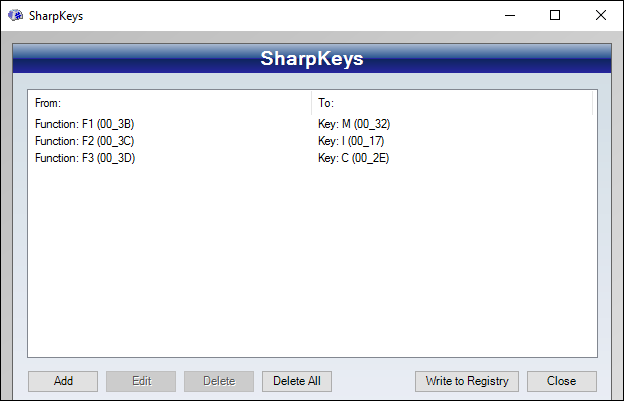
Alternativt, om du är villig att göra lite merfungerar, kan du använda programvara som AutoHotkey för att flytta om knappar. Detta har fördelen att låta dig kartlägga knappkombinationer till en enda tangent. Till exempel har jag Alt + F4 mappat till F7 med AutoHotkey och sedan mappat F7 till en knapp i MyHarmony, så jag kan stänga appar på min PC.
Hur jag kombinerar infraröd och Bluetooth för det bästa av båda världarna
Båda metoderna är anständiga, men har sina brister. Infraröd är lite laggy, åtminstone på mitt system, och Bluetooth - medan jag är mycket lyhörd - kan inte väcka min dator från sömn. Inte varje dator kommer att ha endera eller båda dessa problem, så det finns inget riktigt sätt att veta förrän du provar det.
Så vad händer om dessa problem stöder upp sin fulhuvud? Använd båda! I mitt fall använder jag Infraröd för att väcka datorn och Bluetooth för att kontrollera den - och tack vare Harmonys aktivitetsbaserade installation känns det mycket naturligt.
För att göra detta behöver du bara utföra stegen i båda avsnitten ovan för att lägga till båda enheterna till ditt Harmony-konto. Lägg till din IR-mottagare som en enhet och din Bluetooth-PC som en andra.

Skapa sedan en aktivitet som heter "Titta på TV" (eller vad du vill) som inkluderar båda i listan över enheter:

När du får frågan om vilken enhet som strömmar media väljer du din Bluetooth-PC:
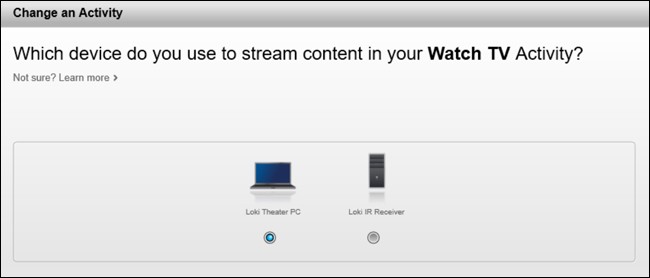
När du är klar konfigurerar du fjärrknapparna för aktiviteten "Titta på TV" med hjälp av Bluetooth-PC snarare än IR-mottagaren.

Så länge din IR-mottagare är synlig förHarmony Hub eller en av dess IR-blaster - jag har faktiskt min kanal tejpad till en av IR-blasterna bakom mitt medieskåp. När du startar Watch TV-aktiviteten kommer den att aktivera din dator med den infraröda mottagaren, men alla dina knappar kommer att programmeras via Bluetooth-mottagaren, vilket negerar all fördröjning eller andra IR-problem.
Bluetooth har fortfarande några sekunders fördröjning innanDu kan använda den efter att ha vaknat upp datorn, men den är mycket mer lyhörd när den ansluts. Det faktum att detta till och med nödvändigtvis är ganska patetiskt från Logitechs del - det är pinsamt att Bluetooth är så begränsat - men för tillfället gör dessa lösningar tricket, vilket är vad som verkligen betyder i slutändan.








